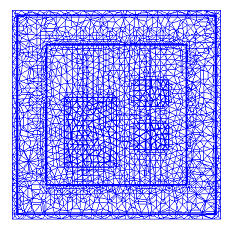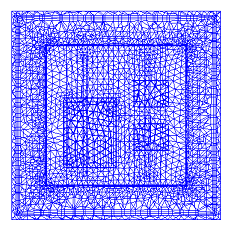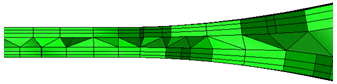Verwenden Sie die Werkzeuge für die automatische Verfeinerung, um die folgenden Aufgaben durchzuführen:
- Steuern des Netzes in Volumen, Flächen und im Begrenzungs-Layer
- Steuern des Netzes in kritischen Lücken und dünnen Festkörpern
- Steuern der Volumennetzsteigerungsrate
Diese Werkzeuge sind eine Erweiterung der automatischen Netzgrößenbestimmung und verbessern das Netz in mehreren kritischen Bereichen. Die Entwicklung dieser Werkzeuge wird fortgesetzt, und sie werden in zukünftigen Versionen in die Vorgabeeinstellungen eingeschlossen.
Steuern von Volumen, Fläche und Grenzschichtvernetzung
Da bei der standardmäßigen automatischen Größenbestimmung die Netzverteilung an der Kante und auf der Flächenkrümmung erfolgt, wird auf ebenen Flächen oftmals ein zu grobes Netz erzeugt. Ebenso wird bei der automatischen Größenbestimmung häufig in solchen Bereichen ein zu grobes Netz erzeugt, die geometrisch nicht eng begrenzt sind. Die automatische Verfeinerung unterbindet diese Probleme, indem eine bessere Kontrolle hinsichtlich der Steigerung von Elementen von Wänden zu großen, offenen Bereichen gegeben ist. Die resultierende Netzanzahl kann zwar höher sein, die Lösungsgenauigkeit ist jedoch in der Regel besser.
- Die automatische Verfeinerung führt zu einem besseren Netz auf Flächen mit geringer Krümmung oder mit wenigen Kanten.
- Sie variiert die Schichtdicke von Randschichtnetzen auf Grundlage des lokalen Netzes.
Die automatische Verfeinerung ist nur für Modelle auf Basis von 3D-ACIS (einschließlich Inventor), Parasolid und Granit (Pro/Engineer) verfügbar.
Beispiele
|
Standardmäßige automatische Größenbestimmung |
Automatische Verfeinerung |
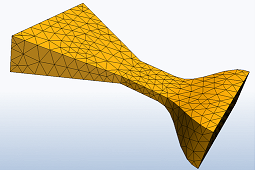
|
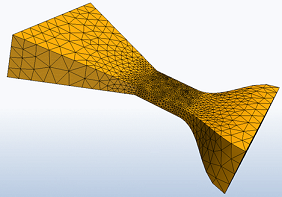
|
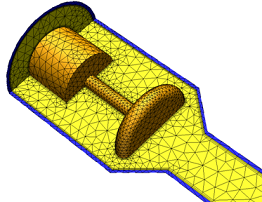
|
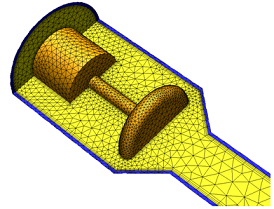
|
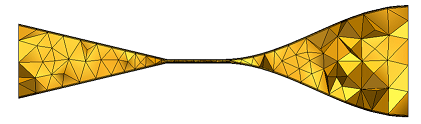
|

|
|
|
|
Arbeitsablauf
- Wenden Sie die automatische Größenbestimmung an. (Klicken Sie in der kontextabhängigen Gruppe Autom. Größenbestimmung auf Autom. Größenbestimmung.)
- Aktivieren Sie unter Automatische Größenbestimmungsverfeinerung die Option Flächenverfeinerung.
- Klicken Sie auf Verfeinern.
- Aktivieren Sie zur besseren Netzsteuerung bei externen Strömungssimulationen die volumenabhängige automatische Größenbestimmung. Dies erreichen Sie, indem Sie im Flag-Manager den Wert des Flags mesh_volume_autosize in 1 ändern.
- Die Standardeinstellungen führen für die meisten Modelle zu einem hochwertigen, effizienten Netz. Auf der Basis von Analyseerwartungen können allerdings Änderungen zur Feineinstellung des Netzes erforderlich sein. Klicken Sie im unteren Bereich des Dialogfelds auf die Schaltfläche Erweitert, und ändern Sie Oberflächen-ISO-Streckung und Randschichten Streckung.
- Schließen Sie das Dialogfeld "Erweitert", und klicken Sie erneut auf die Schaltfläche Verfeinern.
Um die automatische Verfeinerung zu deaktivieren, deaktivieren Sie Flächenverfeinerung.
Anmerkungen
Es sind verschiedene Flags zur Steuerung des Verhaltens der Volumenvernetzung vorhanden:
- mesh_volume_autosize: Um ein feineres Netz in Bereichen zu erzwingen, die geometrisch nicht eng begrenzt sind (z. B. in vielen Simulationen von externen Strömungen), aktivieren Sie die volumenabhängige automatische Größenbestimmung. Mit dieser weiteren Verfeinerung lässt sich besser steuern, wie Elemente von Wänden zu großen, offenen Bereichen gesteigert werden. Die resultierende Netzanzahl kann zwar höher sein, die Lösungsgenauigkeit ist jedoch in der Regel besser. Um die volumenabhängige automatische Größenbestimmung zu aktivieren, ändern Sie im Flag-Manager den Wert für diesen Flag in 1.
- mesh_volume_autosize_growth: Durch die volumenabhängige automatische Größenbestimmung wächst das Netz um nicht mehr als 35 % im Vergleich zu den für Fläche und Kanten vorgegebenen Größen. Wenn Sie diesen Wert ändern möchten, verwenden Sie diesen Flag: Legen Sie die Wachstumsrate in der Domäne (als Ganzzahl in Prozent) fest. Der Standard lautet 135 (d. h. 1.35).
- mesh_volume_error_tol: Im Allgemeinen führt die automatische Größenbestimmung zu einem weniger verfeinerten Flächennetz, jedoch zu einem besseren Volumenübergang. Kleine Fehlertoleranzen duplizieren den Grad der Flächenverfeinerung eines Flächennetzes mit automatischer Größenbestimmung am besten. Der empfohlene Bereich liegt zwischen 5 und 15. Der Standardwert lautet 12. Kleinere Werte berücksichtigen die Längenmaße von Fläche/Kante im höheren Maß.
Einstellungen im Dialogfeld "Erweitert"
- Um die Streckung von Oberflächenelementen zu steuern, ändern Sie die Oberflächen-ISO-Streckung. Der Vorgabewert von 1.2 bewirkt, dass Oberflächenelemente, um 20% gestreckt werden:
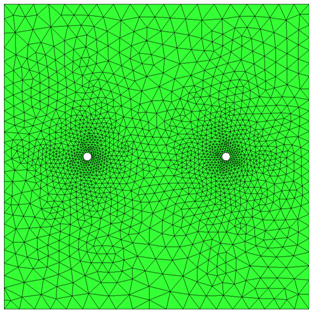
- Erhöhen Sie die Oberflächen-ISO-Streckung, um die resultierende Netzdichte zu reduzieren. Ein Wert von 1.4 wurde unten verwendet:
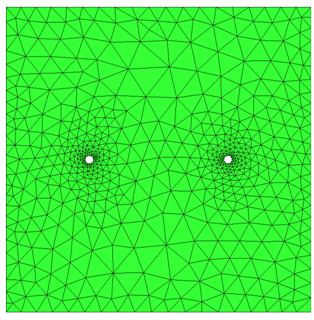
- Um die Streckungsrate von Elementen in Schichten des Randschichtnetzes zu steuern, ändern Sie die Randschichten Streckung. Der Vorgabewert von 1.1 ermöglicht, dass die Schichten, um 10% von einer Schicht zur nächsten gestreckt werden.
Integration von Änderungen
|
Klicken Sie auf Verfeinern, um die Netzverteilung nach dem Ändern folgender Konfigurationsdetails zu aktualisieren:
Auf der Schaltfläche Verfeinern wird ein Warnsymbol (Ausrufezeichen) eingeblendet, sofern es erforderlich ist, darauf zu klicken:
Dialogfeld "Erweitert" Nach dem Ändern von Einstellungen im Dialogfeld "Erweitert" muss die Netzverteilung neu berechnet werden. Dieses Warnsymbol wird auf den entsprechenden Schaltflächen angezeigt, um zu signalisieren, auf welche von ihnen geklickt werden muss:
Wenn Einstellungen in beiden Abschnitten geändert werden, klicken Sie auf beide Schaltflächen in der Reihenfolge, in der das Warnsymbol auf beiden angezeigt wird. |
So zeigen Sie den Effekt der automatischen Größenbestimmungsverfeinerung in der Vorschau an
Diese Option wird aktiviert, nachdem die Option "Flächenverfeinerung" im Schnellbearbeitungs-Dialogfeld "Netzgrößen" aktiviert wurde.
- Halten Sie die Umschalttaste gedrückt.
- Bewegen Sie die Maus über Flächen und in die Nahe von Lücken.
Ein kleines Prisma gibt die Elementgröße an:
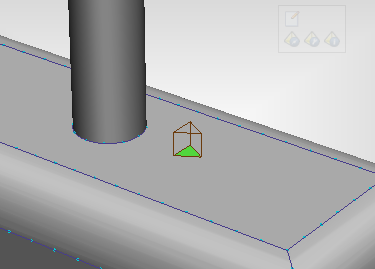
Lücken und dünne Festkörper
Spaltverfeinerung steuert die Vernetzung in Lücken zwischen eng ausgerichteten Flächen, selbst dann, wenn sie zu verschiedenen Teilen gehören.
- Wichtige Lücken werden feiner und weniger relevante Lücken gröber vernetzt.
- Spaltverfeinerung erhöht die Genauigkeit bei kleinen Zwischenräumen sowie bei der Wärmeübertragung in dünnen Festkörpern.
- Durch die Fokussierung auf die Vernetzung wichtiger Lücken verbessern sich Lösungsgenauigkeit und Leistung.
- Spaltverfeinerung ignoriert Strömungsöffnungen (Druck, Geschwindigkeit usw.). Wenn Sie zwei Öffnungen mit einem kleinen Lücke dazwischen haben, werden die Elemente in der Lücke nicht von der Spaltverfeinerung verändert. In solchen Situationen kann Netzadaption helfen.
Vernetzung mit Spaltverfeinerung ist nur für Modelle auf Basis von 3D-ACIS, Parasolid und Granite (Pro/Engineer) verfügbar.
Beispiele
Standardmäßige Automatische Größenbestimmung
Dieses Netz in der Lücke ist sehr grob:
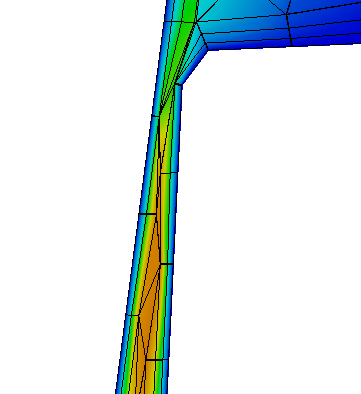
Spaltverfeinerung
Dieses Netz in der Lücke ist wesentlich besser:
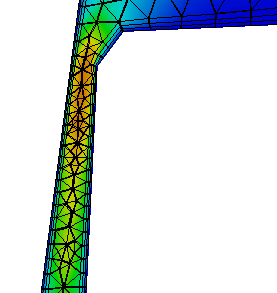
Arbeitsablauf
- Wenden Sie die automatische Größenbestimmung an. (Klicken Sie in der kontextabhängigen Gruppe Autom. Größenbestimmung auf Autom. Größenbestimmung .)
- Aktivieren Sie unter Automatische Größenbestimmungsverfeinerung die Option Flächenverfeinerung.
- Aktivieren Sie das Kontrollkästchen Spaltverfeinerung.
- Klicken Sie auf Verfeinern.
- Die Standardeinstellungen führen für die meisten Modelle zu einem hochwertigen, effizienten Netz. Auf der Basis von Analyseerwartungen können allerdings Änderungen zur Feineinstellung des Netzes erforderlich sein. Klicken Sie im unteren Bereich des Dialogfelds auf die Schaltfläche Erweitert.
- Nehmen Sie die Änderungen vor, schließen Sie das Dialogfeld "Erweitert", und klicken Sie erneut auf die Schaltfläche Verfeinern.
Um die Spaltverfeinerung zu deaktivieren, deaktivieren Sie das Kontrollkästchen Spaltverfeinerung.
Einstellungen im Dialogfeld "Erweitert"
- Um die ungefähre Anzahl von Elementen (ohne die Schichten des Randschichtnetzes) für einen Spalt festzulegen, geben Sie einen Wert für Fluid Spaltelemente ein.
|
Fluid Spaltelemente = 4 |
Fluid Spaltelemente = 1 |
|
|
|
- Geben Sie zur Steuerung des Netzes in dünnen Festkörpern einen Wert für Festkörper Spaltelemente ein.
- Um mehr als ein Element in dünnen Festkörpern vorzugeben, geben Sie einen Wert größer oder gleich 2 an. Für genaue Temperaturprognosen müssen mindestens zwei Elemente für alle Festkörper vorhanden sein.
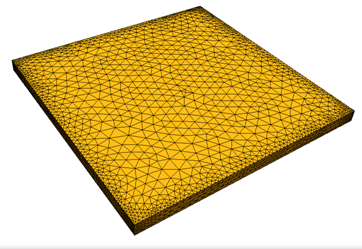
- Um ein gröberes Netz in dünnen Festkörpern zu erzwingen, geben Sie einen Wert kleiner als 1 an. Der Kehrwert gibt an, wie stark die Flächenteilflächen im Vergleich zu den Volumenelementen zunehmen. (Beim Wert 0.2 wachsen die Flächenteilflächen auf das Fünffache der Größe der Tetraederelemente an.)
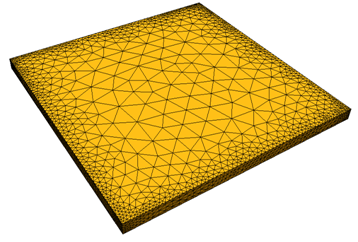
- Um die Größe des kleinsten Spalts festzulegen, der mit der angegebenen Anzahl von Fluid Spaltelementen vernetzt ist, ändern Sie die Spaltverfeinerungslänge. Der kleinste Wert des Schiebereglers entspricht dem kleinsten Spalt im Modell. Der größte Wert entspricht der von der Kantendiagnose berechneten Mindestlänge für die Verfeinerung, dieser kann jedoch bei Bedarf geändert werden.
- Um relevante Spalten mit einem feinen Netz zu vernetzen, verkürzen Sie die Spaltverfeinerungslänge so, dass sie kleiner als der Spalt ausfällt:
- Um irrelevante Spalten mit einem groben Netz zu vernetzen, erhöhen Sie die Spaltverfeinerungslänge so, dass sie größer als der Spalt ausfällt:
- Die Spaltverfeinerungslänge gilt für alle Spalten im Modell. Es ist nicht möglich, gezielt einzelne Spalten zu verfeinern.
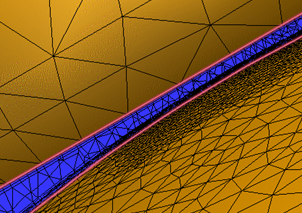

Integration von Änderungen
|
Klicken Sie auf Verfeinern, um die Netzverteilung nach dem Ändern folgender Konfigurationsdetails zu aktualisieren:
Auf der Schaltfläche Verfeinern wird ein Warnsymbol (Ausrufezeichen) eingeblendet, sofern es erforderlich ist, darauf zu klicken:
Dialogfeld "Erweitert" Nach dem Ändern von Einstellungen im Dialogfeld "Erweitert" muss die Netzverteilung neu berechnet werden. Dieses Warnsymbol wird auf den entsprechenden Schaltflächen angezeigt, um zu signalisieren, auf welche von ihnen geklickt werden muss:
Wenn Einstellungen in beiden Abschnitten geändert werden, klicken Sie auf beide Schaltflächen in der Reihenfolge, in der das Warnsymbol auf beiden angezeigt wird. |
So zeigen Sie den Effekt der automatischen Größenbestimmungsverfeinerung in der Vorschau an
Diese Option wird aktiviert, nachdem die Option "Flächenverfeinerung" im Schnellbearbeitungs-Dialogfeld "Netzgrößen" aktiviert wurde.
- Halten Sie die Umschalttaste gedrückt.
- Bewegen Sie die Maus über Flächen und in die Nahe von Lücken.
Ein kleines Prisma gibt die Elementgröße an:
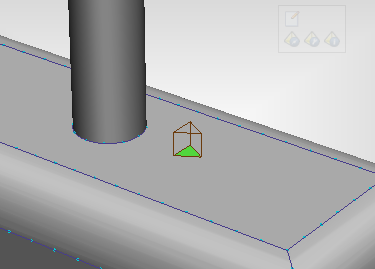
Volumennetzsteigerungsrate
Volumennetzsteigerungsrate ist eine alternative Volumenvernetzung, die ungefähre Längenmaße zur Berechnung des Netzes verwendet. Die volumenabhängige automatische Größenbestimmung, die oben beschrieben wurde, bietet in der Regel eine bessere Kontrolle über die Steigerungsrate innerhalb des Volumens.
Passen Sie die Volumennetzsteigerungsrate an, wenn große Bereiche spärliche geometrische Details enthalten. Hohe Abstufungsströmungen in solchen Bereichen erfordern oft ein feineres Netz als die Vorgabeeinstellungen erzeugen können.
Wenn die Volumennetzsteigerungsrate gesteuert wird, wird ein alternatives Vernetzungsschema aufgerufen. Die resultierende Modellgröße ist normalerweise größer als die, die von den Vorgabenetzeinstellungen erzeugt wird, aber das resultierende Netz verbessert in der Regel die Analyseergebnisse.
Beispiele
Vorgabe-Volumensteigerungsrate:
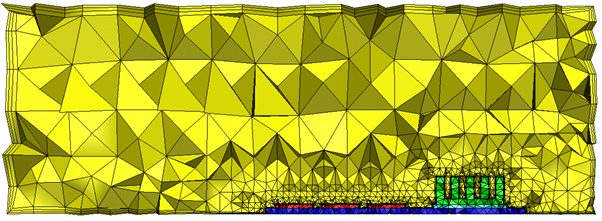
Geänderte Volumensteigerungsrate:
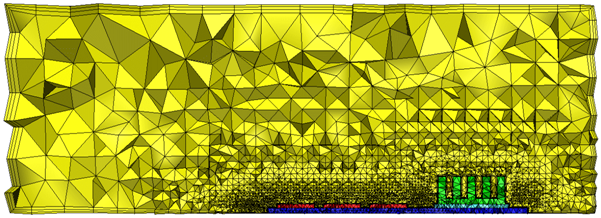
Wenn die Volumensteigerungsrate geändert wird, ist die Elementzunahme im offenen Bereich des Kanals allmählicher. Dies ist ideal zum Berechnen der Strudel und anderer Strömungs- und Temperaturgradienten.
Arbeitsablauf
- Wenden Sie die automatische Größenbestimmung an. (Klicken Sie in der kontextabhängigen Gruppe Autom. Größenbestimmung auf Autom. Größenbestimmung.)
- Klicken Sie auf die Schaltfläche Erweitert.
- Aktivieren Sie das Kontrollkästchen Volumensteigerungsrate.
- Geben Sie einen Wert zwischen 1.01 und 2.0 an, um zu steuern, wie schnell die Volumenelemente zunehmen.
- Beispiel: Ein Wert von 1.1 bewirkt, dass die Elemente, um 10% zunehmen:
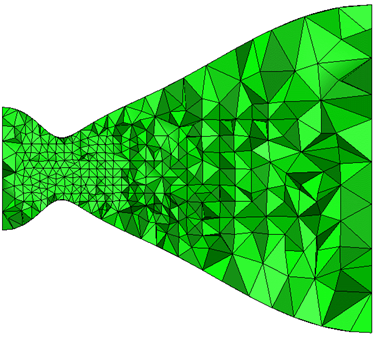
- Ein Wert von 1.4 ermöglicht, dass die Elemente, um 40% zunehmen:
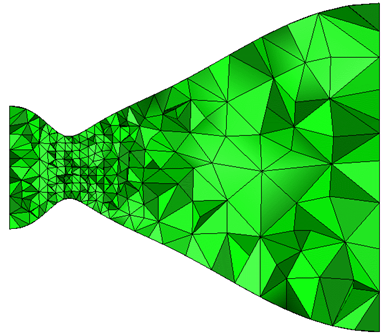
Fallstudie
Das folgende Modell eines Hydraulikventils hat einen sehr kleinen Spielraum, der verhindert, dass das Netz erfolgreich mit den Standardeinstellungen erstellt werden kann:
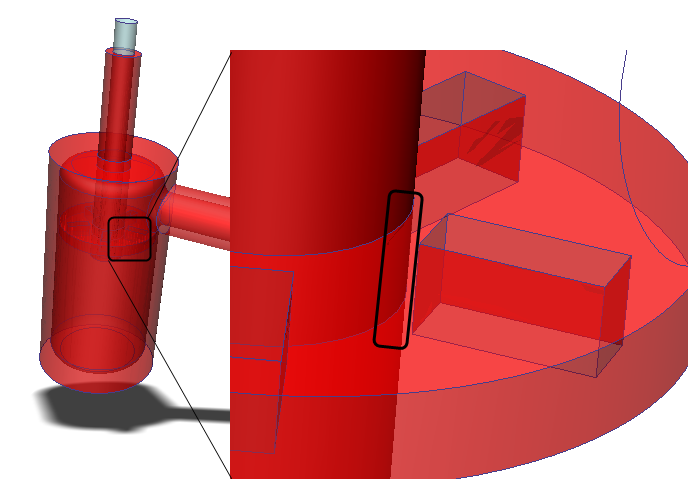
Nach einigem Ausprobieren wurde festgestellt, dass das Netz erfolgreich erstellt wird, wenn die Netzerweiterung nicht aktiviert ist. Dies ist natürlich nicht ideal, da keine Strömung durch die kleinen Lücken berechnet wird:
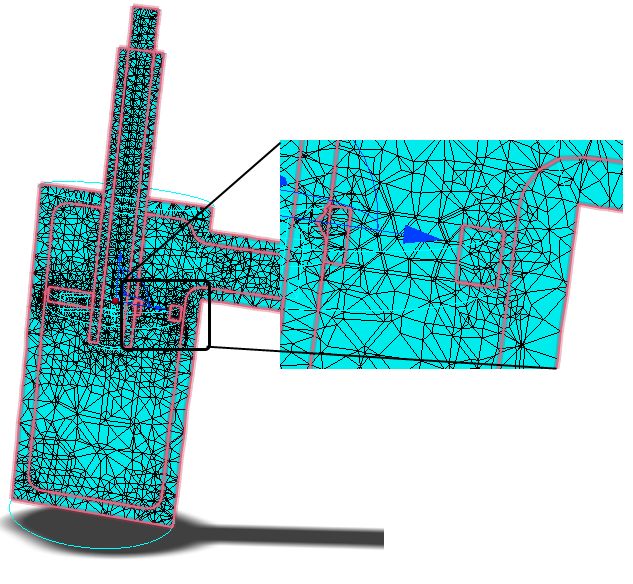
Die Zunahme wurde geändert. Die Flächen- und Lückenverfeinerung wurden mit den Vorgabeeinstellungen aufgerufen. Die Netzerweiterung ist ebenfalls aktiviert.
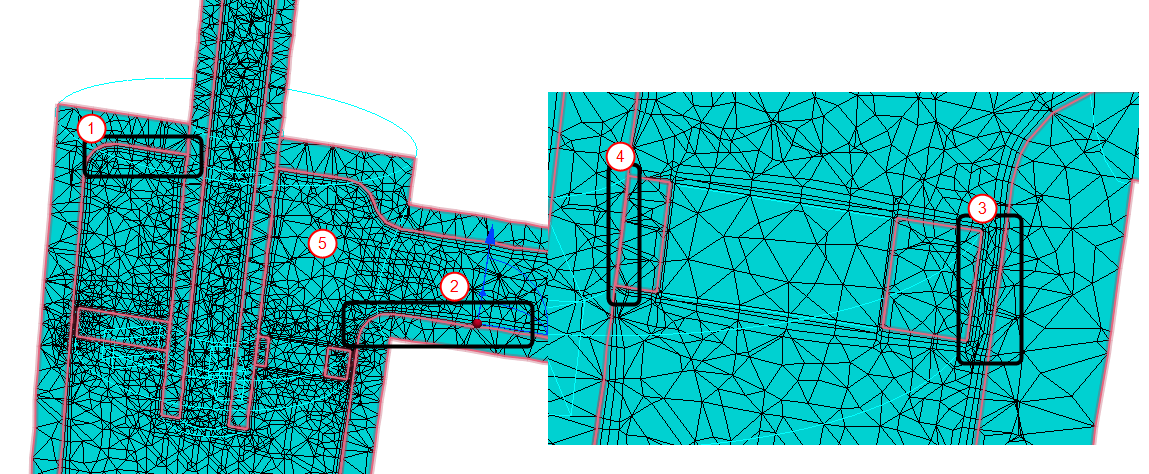
Es gab mehrere wichtige Ergebnisse:
- Das Netz wurde erfolgreich erstellt mit Layern der Netzerweiterung. (Dies ist auf flächenbasiertes Verfeinern zurückzuführen.)
- Die Dicke des Layers der Netzerweiterung passt sich der Größe des Gerätes an. Es ist sehr fein in den Lücken und dicker in den größeren Teilen des Modells. (Dies ist auf flächenbasiertes Verfeinern zurückzuführen.)
- Das Netz wird in die Lücke zwischen der Trennblechkühlung und der Wand verfeinert. (Dies ist auf die Lückenverfeinerung zurückzuführen.)
- Dabei entsteht ein Netz, das aber nicht verfeinert ist. Dies ist akzeptabel, weil es irrelevant ist, da der Durchfluss sehr gering ist. (Dies ist auf die Lückenverfeinerung zurückzuführen.)
- Das Netz in den Strudelbereichen ist dichter als im vorgegebenen Vernetzungsalgorithmus. (Dies ist auf die Kontrolle der Volumenzunahme zurückzuführen.)